ทำงานกับแอปบน Mac mini ของคุณ
Mac mini ของคุณมาพร้อมแอปมากมายที่ติดตั้งมาแล้ว ซึ่งคุณสามารถใช้ติดต่อกับเพื่อนและครอบครัว เพิ่มประสิทธิภาพในการทำงานและความคิดสร้างสรรค์ เพลิดเพลินไปกับชั่วโมงแห่งความบันเทิง ท่องเว็บ และอื่นๆ อีกมากมายได้
หมายเหตุ: แอป macOS บางแอปไม่ได้มีในทุกภูมิภาคหรือภาษา
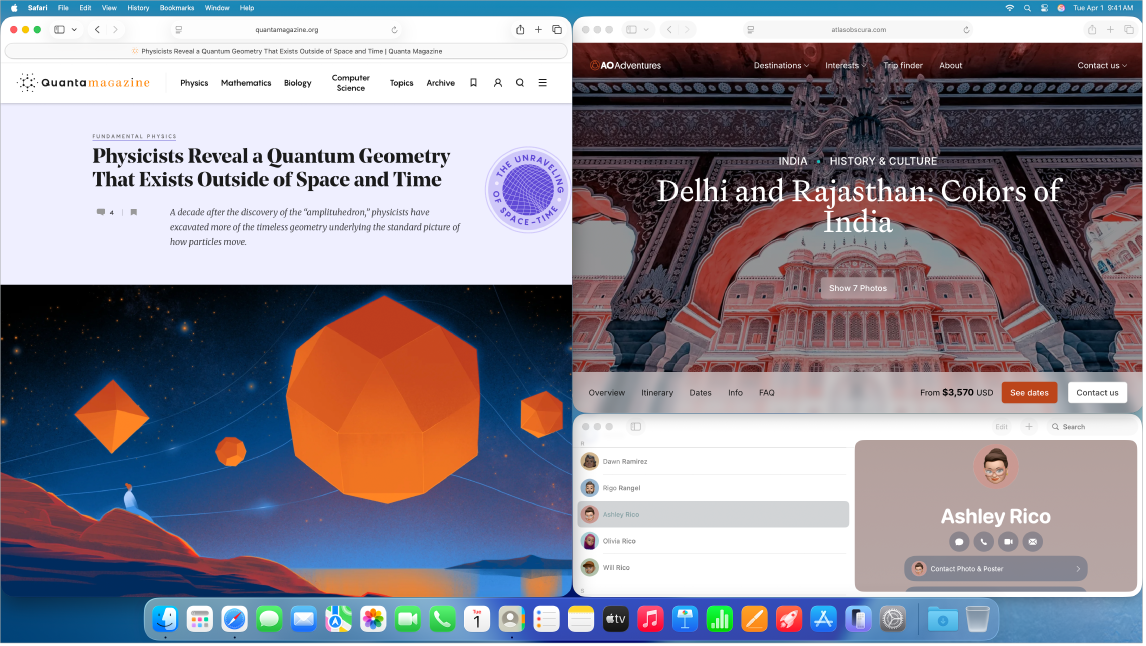
ดูแอป ในการดูแอปทั้งหมดบน Mac ของคุณอย่างรวดเร็ว ให้คลิก ![]() บน Dock
บน Dock
เคล็ดลับ: ทุกแอปที่มาพร้อมกับ Mac ของคุณจะมีวิธีใช้ในตัว ในการเรียนรู้วิธีใช้แอป ให้ไปที่แอปที่คุณต้องการใช้ จากนั้นเลือก วิธีใช้ > วิธีใช้ [แอป] ในแถบเมนู ให้ดูที่ใช้คู่มือผู้ใช้ Mac
เปิดแอป คุณสามารถเปิดหลายแอปพร้อมกันบน Mac ของคุณแล้วเปิดแอปทิ้งไว้ได้ การทำงานนี้จะมีประโยชน์อย่างยิ่งสำหรับแอปที่คุณกลับไปใช้บ่อยๆ เช่น Safari หรือเมล ในการเปิดแอป ให้ปฏิบัติตามวิธีใดวิธีหนึ่งต่อไปนี้:
ใช้ Dock: คลิกไอคอนแอปบน Dock ถ้าแอปไม่ได้อยู่บน Dock ให้คลิก
 บน Dock แล้วป้อนชื่อแอปในช่องค้นหา จากนั้นคลิกที่แอปเมื่อแสดงขึ้นในรายการ โปรดดูที่ Dock บน Mac ของคุณ สำหรับข้อมูลเพิ่มเติมเกี่ยวกับ Dock เช่น วิธีเพิ่มแอปที่ใช้บ่อย
บน Dock แล้วป้อนชื่อแอปในช่องค้นหา จากนั้นคลิกที่แอปเมื่อแสดงขึ้นในรายการ โปรดดูที่ Dock บน Mac ของคุณ สำหรับข้อมูลเพิ่มเติมเกี่ยวกับ Dock เช่น วิธีเพิ่มแอปที่ใช้บ่อยใช้ Finder: คลิก

ใช้ Spotlight: กด Command-Space bar แล้วป้อนชื่อของแอปในช่องค้นหา จากนั้นกดปุ่ม Return ให้ดูที่ค้นหาด้วย Spotlight
เคล็ดลับ: ในการฟิลเตอร์การค้นหาโดย Spotlight ของคุณเพื่อให้แสดงเฉพาะแอปในผลการค้นหา ให้กด Command-1 เมื่อหน้าต่างการค้นหาโดย Spotlight เปิดอยู่ ให้ดูที่จำกัดผลการค้นหาของคุณให้แคบลงใน Spotlight
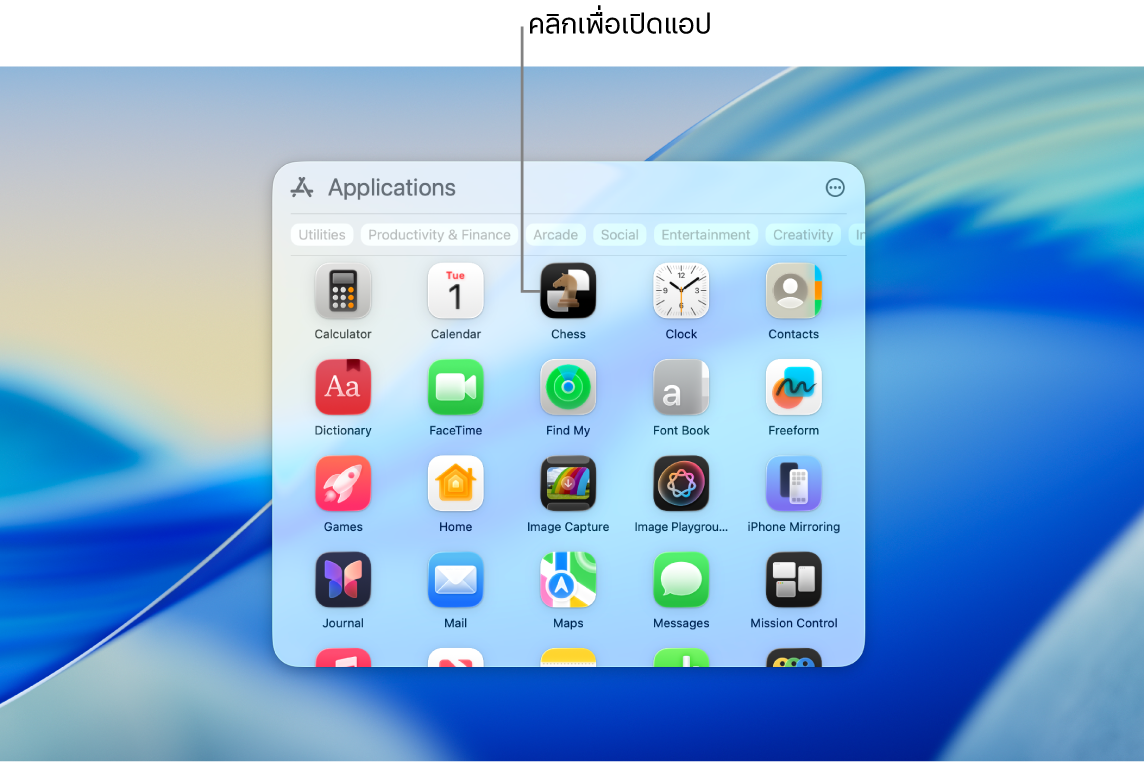
ปิดแอป การปิดแอปจะปิดหน้าต่าง แต่แอปจะยังคงเปิดอยู่แม้ว่าจะไม่มีหน้าต่างที่ใช้งานอยู่ก็ตาม (จุดเล็กๆ ด้านล่างไอคอนของแอปนั้นบน Dock บ่งบอกว่าแอปเปิดอยู่) ในการปิดแอป ให้คลิก 
ออกจากแอป ถ้าคุณใช้แอปเป็นบางครั้งเท่านั้น คุณอาจต้องออกจากแอปเมื่อคุณใช้เสร็จ โดยเฉพาะอย่างยิ่งหากแอปใช้พลังงานมาก ในการออกจากแอป ให้คลิกชื่อแอปในแถบเมนู จากนั้นเลือก ออก ตัวอย่างเช่น ถ้าคุณกำลังใช้แอปแสดงตัวอย่าง ให้คลิกเมนูแสดงตัวอย่าง จากนั้นเลือก ออกจากแสดงตัวอย่าง
หมายเหตุ: ถ้าแอปไม่ออกตามที่คาดไว้หรือไม่ตอบสนอง คุณก็สามารถบังคับออกจากแอปได้ แต่คุณอาจสูญเสียการเปลี่ยนแปลงที่ไม่ได้บันทึก ในการบังคับออกจากแอป ให้กดปุ่ม Command + Option + Esc หรือเลือกเมนู Apple 